Usar una VPN en MacOS siempre es una buena idea. A veces no puedes usar el software de tu proveedor de VPN para esto, por lo que deberás configurar la conexión tú mismo. En ese caso, simplemente sigue estos pasos:
- Asegúrate de tener la información correcta de inicio de sesión. ¿Sigues buscando un buen proveedor VPN? Te recomendamos ExpressVPN:
- Ve a Preferencias del sistema y selecciona ‘Red‘.
- Añade la conexión VPN haciendo clic en ‘+’ en la esquina inferior izquierda. Introduce los detalles correctos de inicio de sesión y elige ‘Aplicar’.
- Selecciona la conexión VPN de la lista y haz clic en ‘Conectar‘.
¿Te gustaría saber cómo instalar una VPN en Mac usando el software VPN, o simplemente quieres saber más? Encontrarás más información leyendo el resto de nuestro artículo a continuación.
Si realmente quieres mantenerte a salvo en línea y quieres asegurarte de que los ciberdelincuentes no puedan acceder a tus datos personales, una tener una VPN es el camino a seguir. Esta conexión segura te ayudará a mantenerte seguro mientras navegas. Muchos usuarios de Mac preferirían poder configurar su propia VPN en MacOS sin instalar software de terceros. Afortunadamente, esto se puede hacer fácilmente. Para que la configuración manual de tu VPN sea lo más simple posible, hemos preparado una guía paso a paso.
Nota: Antes de configurar una VPN en MacOS, necesitarás una suscripción a una VPN y los detalles de inicio de sesión asociados. Si aún no has elegido una VPN, echa una ojeada a los mejores proveedores de VPN para MacOS o desplázate hacia abajo para ver qué VPN creemos que es la mejor para MacOS.
Cómo configurar una VPN en MacOS
Si quieres configurar una VPN en tu Mac, primero deberás iniciar sesión en tu dispositivo como administrador, por lo que tendrás los derechos necesarios para ajustar las configuraciones de red y seguridad. Si no tienes estos derechos, ponte en contacto con el administrador principal de tu ordenador.
Opcional: Dependiendo de la VPN, es posible que debas descargar un certificado de seguridad para keychain de inicio de sesión. Tu keychain de inicio de sesión es un lugar ‘seguro’, en el que se almacenan los detalles de inicio de sesión y otros datos confidenciales. Puedes encontrar información sobre los certificados en la web de tu proveedor de VPN.
Si el proveedor usa un certificado, haz clic derecho en el certificado en tu keychain y haz clic en ‘Obtener información’. Asegúrate de que la configuración del certificado tenga este aspecto:
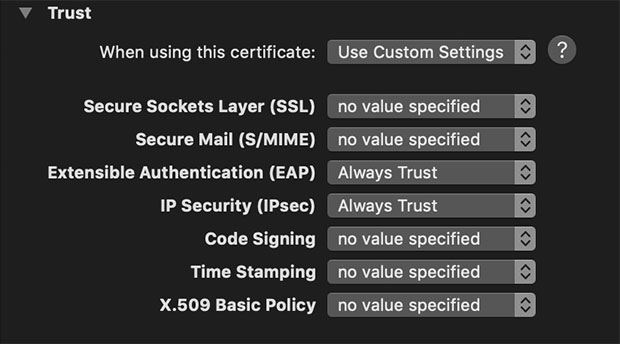
Paso 1: ve a la configuración de tu VPN
Ahora estás listo para configurar tu VPN en MacOS. Primero deberás ir a Preferencias del sistema. Puedes encontrarlo en el menú que se abre al hacer clic en el logotipo de Apple en la esquina superior izquierda. Haz clic primero en Preferencias del sistema y después en el icono de Red, como se puede ver a continuación:

Paso 2: añade una conexión VPN
Cuando aparezca el menú Red, haz clic en el pequeño icono ‘+’ ubicado debajo de la lista de posibles conexiones de red.

Esto abrirá un cuadro emergente en el que puedes introducir los detalles de la VPN:

- Selecciona la opción VPN del menú desplegable en ‘Interfaz’.
- Elige el tipo de protocolo VPN que prefieras en el segundo cuadro. Las opciones ofrecidas dependerán de las configuraciones de tu firewall y router. En general, el protocolo IKEv2 es el protocolo más seguro al configurar la VPN a través de la configuración de Mac.
- Elige un nombre para la conexión VPN y escríbelo en el cuadro en ‘Nombre del servicio’. Puedes elegir el nombre que quieras, como el nombre del proveedor o el tipo de conexión. Mientras sea un nombre reconocible para ti, será suficiente.
Haz clic en el botón ‘Crear’ y estarás listo para pasar al siguiente paso.
Paso 3: Configura tu VPN en MacOS
Ahora que has añadido una conexión VPN, deberás iniciar sesión en el servicio VPN elegido. Una vez que hayas hecho clic en «Crear», se te dirigirá a otro menú. Te pedirá la siguiente información: Dirección del servidor, ID remota e ID local.

Rellena los cuadros siguiendo estos pasos:
- La dirección de tu servidor a menudo se puede encontrar en los detalles de tu cuenta con el proveedor de VPN. Este es el servidor VPN que te gustaría usar. Si no puedes encontrarlo, contacta con el servicio al cliente de tu servicio VPN.
- Establece la ID externa como el nombre de tu proveedor de servicios VPN que hayas elegido, o simplemente introduce la dirección del servidor de nuevo. Dependiendo del proveedor de VPN, son posibles una o ambas de estas opciones.
- Completar el ID local es opcional, así que no tengas miedo de dejar este cuadro en blanco.
- Haz clic en el botón «Configuración de autenticación…».
Paso 4: Autentica tu cuenta y conéctate
Una vez que hayas introducido los detalles de tu conexión, deberás introducir tus datos de inicio de sesión para acceder a tu servicio VPN. Al hacer clic en el botón «Configuración de autenticación», se te enviará a la siguiente pantalla:

Elige la opción «Nombre de usuario» en el menú desplegable, a continuación completa la información de inicio de sesión que recibiste cuando configuraste tu cuenta VPN.
Después de completar tu nombre de usuario y contraseña, puedes seleccionar la opción ‘Mostrar estado de la VPN en la barra de menú’ en la parte inferior de la pantalla. Esto hará que aparezca el icono de estado de la VPN en la parte superior de la pantalla, para que puedas ajustar más fácilmente la configuración. Esto puede ser muy útil si quieres conectarte rápidamente a tu red VPN o cambiar entre servicios VPN en un momento posterior.
Finalmente, para crear la conexión VPN, haz clic en ‘Conectar’. ¡Ya has configurado con éxito tu VPN en MacOS!
¿Cuál es la mejor VPN para MacOS?
Si quieres usar una VPN en tu Mac, hay algunas cosas a tener en cuenta. No todas las VPN son adecuadas para ordenadores Mac, después de todo. Es por eso que es posible que quieras prestar atención a factores como la compatibilidad con los productos de Apple, la velocidad y las opciones adicionales que ofrezca la VPN. ExpressVPN resultó ser la mejor opción cuando probamos diversas VPN para Mac. Además de las altas velocidades de conexión, este proveedor de VPN tiene una red de más de 3000 servidores en 94 países.
ExpressVPN es un servicio muy fácil de usar, lo que significa que cualquiera puede usarlo. No necesitas tener mucha experiencia técnica para poder trabajar con esta VPN. Además, el servicio al cliente de ExpressVPN es muy bueno. Por lo tanto, ExpressVPN suele ser la mejor opción para una VPN para un uso general.
- VPN súper rápido y simple
- Perfecto para navegar de forma anónima, descargar y ver contenido en línea (ej. Netflix)
- Más de 3000 servidores en 94 países
¿Te gustaría saber más sobre otros proveedores de VPN? ¡Asegúrate de echar un vistazo a nuestro top 5 de mejores proveedores de VPN de la actualidad!
Configurar tu VPN en MacOS usando el software VPN
Instalar tu VPN a través de la configuración del sistema operativo no siempre es la mejor forma de hacerlo. Si usas un proveedor de VPN de pago, como ExpressVPN, te recomendamos encarecidamente que uses su software oficial. Este software suele admitir más protocolos VPN y usa servidores DNS para evitar fugas de DNS. Además, a menudo incluye un botón de emergencia, que desconecta automáticamente la conexión en caso de que falle el servidor VPN. En resumen, por lo general estarás más seguro cuando uses el software VPN que al configurar la conexión en MacOS tu mismo.
La instalación del software VPN en MacOS funciona de la siguiente manera:
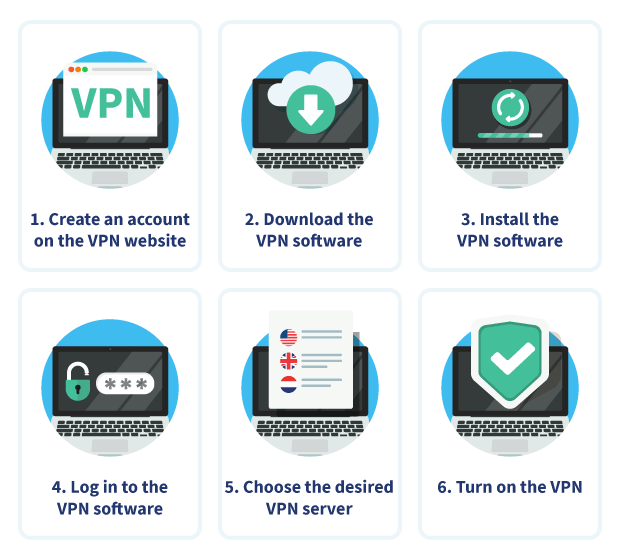
- Suscríbete a un proveedor de VPN y crea una cuenta.
- Descarga el software VPN de la web oficial.
- Instala el software siguiendo los pasos indicados.
- Inicia sesión en el software con tu cuenta. A menudo se trata de completar el nombre de usuario y la contraseña que creaste en el paso 1.
- Opcional: elige el servidor VPN que prefieras. Dependiendo de lo que quieras hacer cuando estés conectado, puedes elegir la ubicación de servidor más adecuada. ¿Quieres ver la versión estadounidense de Netflix? Pues elige un servidor estadounidense. Si estás en el extranjero y quieres ver los streamings de tu país, simplemente elige un servidor en tu país de origen. Finalmente, si solo quieres navegar por Internet de forma segura, elige el servidor más cercano para así conseguir la conexión más rápida.
- Activa la VPN. En la mayoría de aplicaciones VPN, esto se hace con un solo clic. Si no has elegidos una ubicación de servidor, el software, probablemente, seleccionará automáticamente el servidor más cercano o más rápido.
Por qué usar una VPN en MacOS?
Hay muchas razones por las cuales la gente podría decidir empezar a usar una VPN. Estas son las más usuales:
- Tus datos están cifrados, lo que da protección adicional contra hackers y ciberdelincuentes (así como a otras partes que podrían estar escuchando, como gobiernos y empresas);
- Puedes usar redes públicas de forma segura;
- Tu ubicación y dirección IP estarán ocultas;
- Puedes descargar torrents y otros archivos de forma anónima;
- Saltarte los bloqueos regionales en las redes sociales y los servicios de streaming (como Netflix) es más fácil;
- Puedes evitar la censura en ciertos países;
- Los límites de velocidad establecidos por tu ISP ya no se te aplicarán;
- Es posible que puedas obtener acceso a servicios que normalmente solo se pueden usar dentro de la red de una empresa o institución. Esto es especialmente útil cuando se trabaja desde casa.
En resumen, configurar una VPN en tu Mac siempre es una buena idea. Probablemente uses este dispositivo para la mayoría de tus actividades diarias en Internet. Con una VPN, tu privacidad y libertad en línea aumentarán instantáneamente.
Conclusiones
Algunos usuarios de MacOS pueden optar por configurar manualmente su VPN. Este artículo explica cómo hacerlo con éxito paso a paso. El uso de este método no suele ser necesario, porque la mayoría de las VPN premium ofrecen un software que configurará la conexión automáticamente. Por lo tanto, recomendamos usar el software VPN, que suele ser más simple y más seguro. Una VPN que funcionará perfectamente, sin importar la forma en que elijas instalarla en tu Mac, es ExpressVPN.
Si necesitas una respuesta rápida a tu pregunta, tal vez podamos ayudarte. Simplemente haz clic en una de las preguntas a continuación para ver la respuesta.
La forma más fácil de configurar una VPN es instalar el software del proveedor. Mientras la VPN sea compatible con MacOS, es lo que recomendamos. También es posible instalar una VPN manualmente ajustando las preferencias de sistema en tu Mac. Configurar tu VPN en MacOS de esta forma puede ser útil cuando quieres configurar todas las opciones de la VPN tú mismo o cuando no te encuentres satisfecho con el software de tu proveedor.
Una VPN tiene varias ventajas. La conexión segura protegerá tus datos, tendrás acceso a redes específicas (incluyendo la red de tu empresa cuando trabajes desde casa) y se mantendrá tu privacidad. Más aún, una VPN también aumenta tu libertad en Internet. En resumen, una VPN en Mac te dará más privacidad, seguridad y opciones en Internet.
Al elegir una VPN para tu Mac, deberás fijarte que el servicio sea compatible con los productos de Apple, si no ralentizará demasiado tu conexión, y qué opciones ofrece. Hemos hecho pruebas independientes a muchas VPN y hemos llegado a la conclusión de que ExpressVPN es actualmente una de las mejores VPN para Mac.

